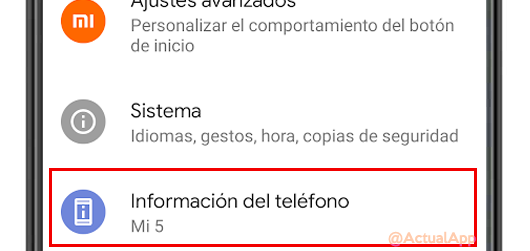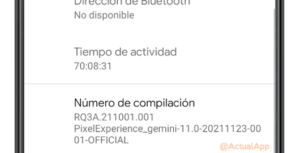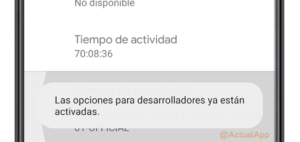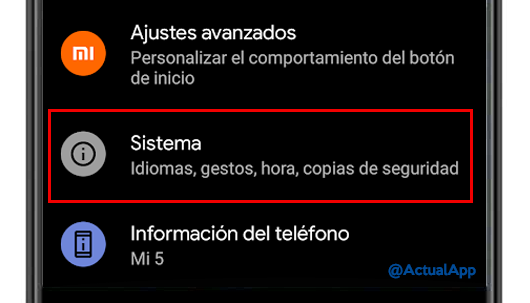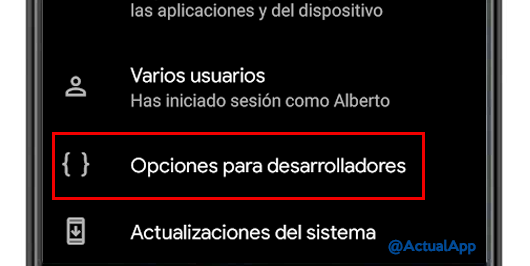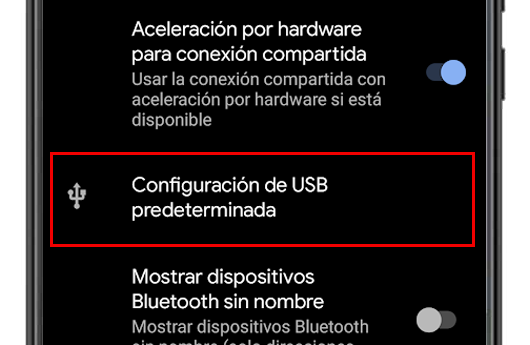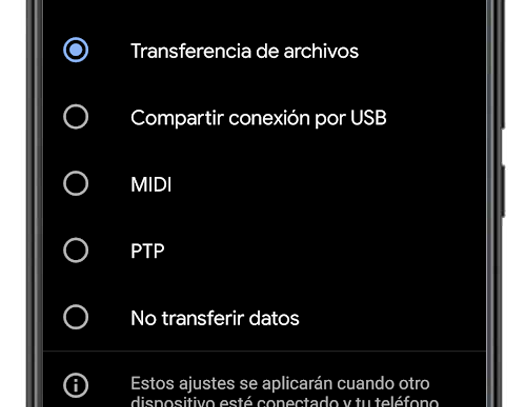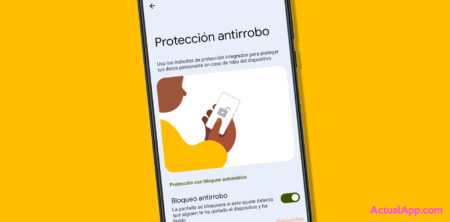Cuando conectas tu dispositivo Android a tu ordenador mediante un cable USB, por defecto suele entrar en modo de carga de batería. Sin embargo, la mayoría de veces, en realidad, lo que queremos es transferir archivos entre ambos equipos. Esto nos supone ese tipo de «pequeñas pérdidas de tiempo» que tanto nos molestan, ya que tenemos que desbloquear el teléfono, entrar en el ajuste pertinente y cambiar el modo de conexión por el de transferencia de datos.
Pero Android tiene una forma de modificar esto para siempre, estableciendo que cada vez que conectemos nuestro móvil o tablet en un ordenador, automáticamente se monte como unidad y podamos trastear sus carpetas para pasarnos archivos entre dispositivos.
Transferencia de archivos por defecto cuando conectes tu Android por USB a tu ordenador
Cabe destacar que necesitarás tener las Opciones para desarrolladores activadas en tu smartphone o tablet. Si no sabes cómo hacerlo, justo debajo de estas líneas te dejamos los pasos para llevarlo a cabo; ten en cuenta que es posible que algún término u opción difiera según el modelo o marca de dispositivo.
Por otra parte, si ya tienes disponibles las Opciones para desarrolladores, puedes saltar directamente al segundo apartado.
1. Activar las Opciones para desarrolladores
Entra en la app Ajustes de tu smartphone o tablet Android.

Como decíamos, necesitarás activar las Opciones para desarrolladores en tu terminal Android. Si no las tienes habilitadas, entra en el apartado Información del teléfono.
Allí deberías ver una celda llamada Número de compilación o similar. Tendrás que tocarla siete veces repetidamente para que se activen las Opciones para desarrolladores. En algunos casos, es posible que te pidan el PIN del teléfono por seguridad.
Cuando estén activadas, verás un mensaje que así te lo confirma.
2. Entrar en las opciones para desarrolladores para modificar el comportamiento USB
Una vez tengas las Opciones para desarrolladores habilitadas, vuelve a Ajustes y entra en el apartado Sistema.
Ahora, dentro de Sistema verás la sección Opciones para desarrolladores, a la cual hay que entrar.
Ojo, porque dentro de Opciones para desarrolladores hay multitud de ajustes que conviene no tocar si no sabes exactamente a qué te enfrentas. En nuestro caso, de toda la lista de opciones, buscaremos la que dice Configuración de USB predeterminada.
Finalmente, nos aparecerán todas las opciones que nos suelen salir cuando conectamos nuestro Android a un ordenador. Elegiremos Transferencia de archivos como opción predeterminada.
A partir de aquí, cuando conectes tu móvil o tablet Android por USB a tu ordenador u otro equipo, automáticamente entrará en modo Transferencia de archivos para que puedas explorar la carpeta raíz de tu dispositivo desde el PC, enviando y recibiendo archivos y carpetas a golpe de clic, arrastrar y copiar/pegar.
Evidentemente, hoy en día tenemos soluciones casi más cómodas que la transferencia por USB, como por ejemplo plataformas de almacenamiento en la nube o aplicaciones tipo Send Anywhere; o el mismísimo AirDrop entre dispositivos Apple o su equivalente para Android, el desconocido Nearby. Pero si queremos pasar estructuras de carpetas de una forma directa, el USB de toda la vida es lo más sencillo.